如何取消win10家庭中文版开机密码账户登录 Win10家庭版开机密码怎么去掉
更新时间:2024-04-28 14:46:26作者:yang
Win10家庭版开机密码是保护设备安全的重要措施,但有时候我们可能会觉得输入密码比较麻烦,想要取消这个设置,取消Win10家庭版开机密码并不复杂,只需要按照一定的步骤进行操作即可。接下来我们就来详细介绍一下如何取消Win10家庭版开机密码,让您的登录更加便捷。
具体方法:
1.在windows10桌面上右键此电脑,然后点击属性。可以打开系统,可以查看你的win10是不是家庭版,如下图所示。
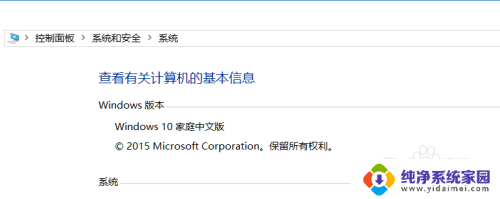
2.在win10桌面上,用鼠标右键左下角的开始菜单,如下图所示。
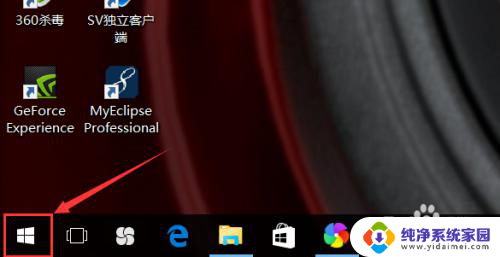
3.在右键弹出的菜单里,点击【运行】,如下图所示。
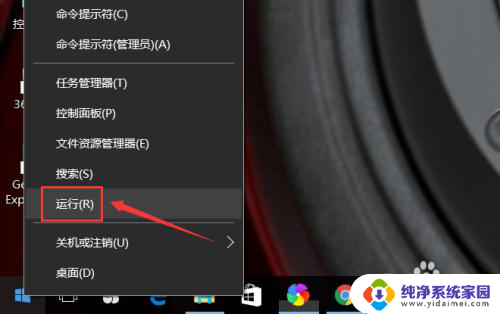
4.在打开的运行对话框里输入【netplwiz】,然后点击确定,如下图所示。
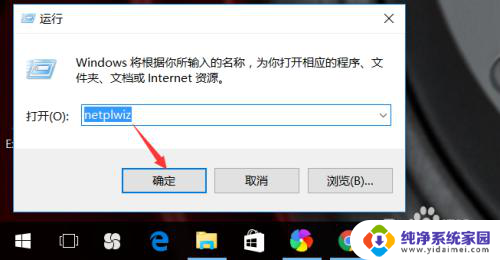
5.在打开的【用户账户】对话框里,我们可以看到“要使用本计算机。用户必须输入用户名和密码”被勾选了,我们先选中本机用户的用户名,然后将“要使用本计算机,用户必须输入用户名和密码”前面的勾选去掉,如下图所示。
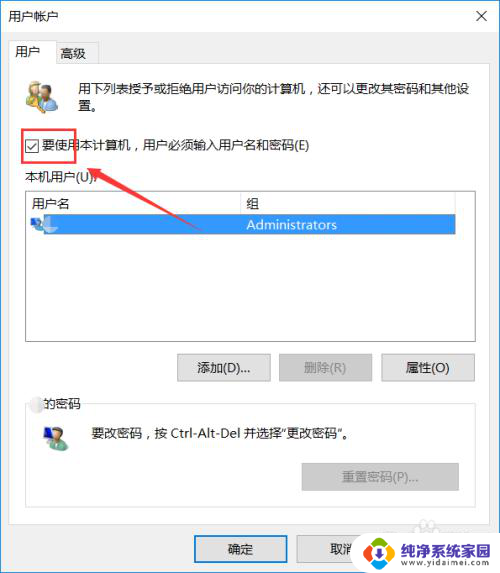
6.将“要使用本计算机,用户必须输入用户名和密码”的勾选去掉后,点击确定,如下图所示。
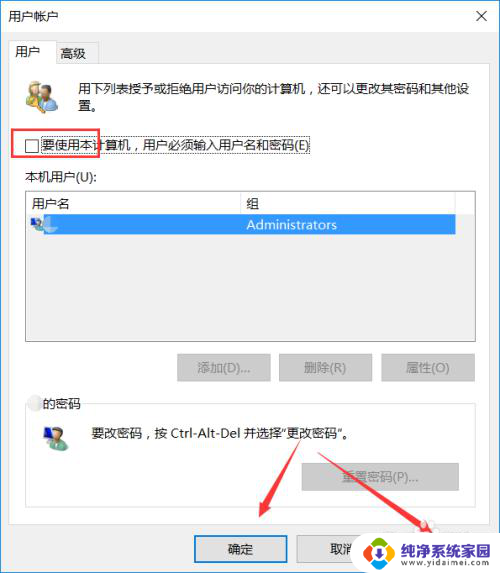
7.点击后,弹出自动登录对话框验证当前操作是否合法。在此输入用户名和密码,然后点击确定,这样再开机登录时就不需要密码了。如下图所示。
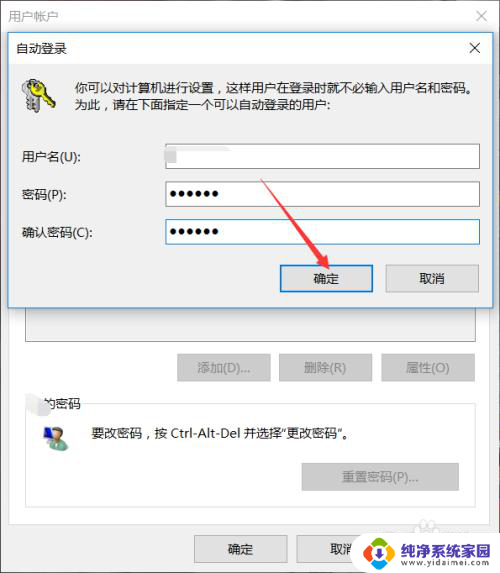
以上就是关于如何取消win10家庭中文版开机密码账户登录的全部内容,有遇到相同情况的用户可以按照以上方法来解决。
如何取消win10家庭中文版开机密码账户登录 Win10家庭版开机密码怎么去掉相关教程
- win10 家庭版 密码 win10家庭版开机登录密码设置方法
- windows10家庭版电脑开机密码设置 Win10家庭版怎么设置开机密码
- win10家庭版关闭开机密码 win10取消电脑启动密码的方法
- win10登录怎么取消登录密码 win10如何取消账户密码登录
- win10电脑输入密码登录怎么取消 win10怎样取消账户密码登录
- win10怎样取消密码登录 win10系统怎么去掉登录密码
- win10怎么取消microsoft开机登陆 Win10如何去掉Microsoft账户登陆时的开机密码
- win10开机需要账户密码怎么取消 Win10取消microsoft账户登陆的开机密码教程
- win10微软开机密码怎么取消 Win10 取消microsoft账户密码的步骤
- 电脑win10怎么取消开机密码 win10怎么去掉电脑的开机密码
- 怎么查询电脑的dns地址 Win10如何查看本机的DNS地址
- 电脑怎么更改文件存储位置 win10默认文件存储位置如何更改
- win10恢复保留个人文件是什么文件 Win10重置此电脑会删除其他盘的数据吗
- win10怎么设置两个用户 Win10 如何添加多个本地账户
- 显示器尺寸在哪里看 win10显示器尺寸查看方法
- 打开卸载的软件 如何打开win10程序和功能窗口